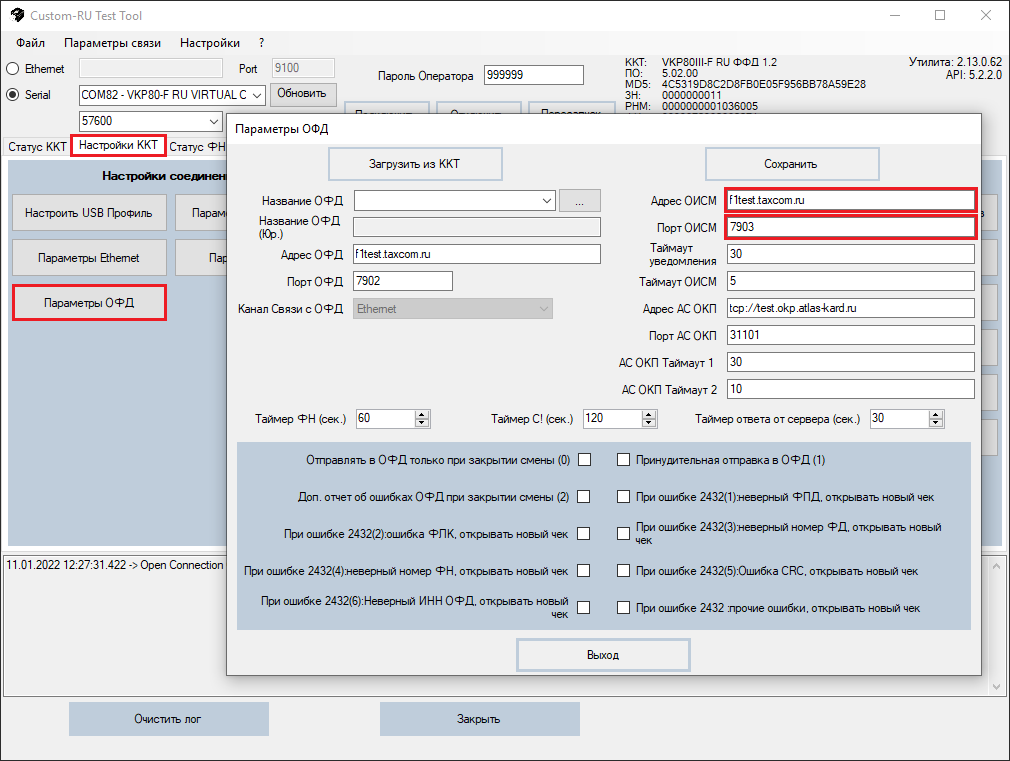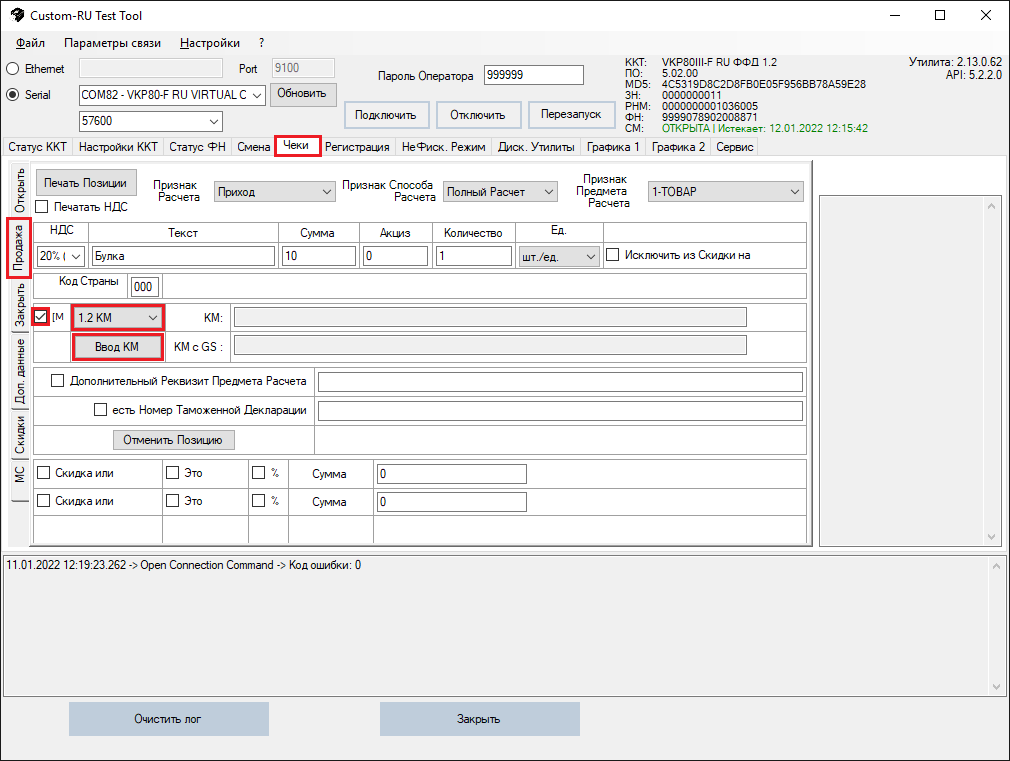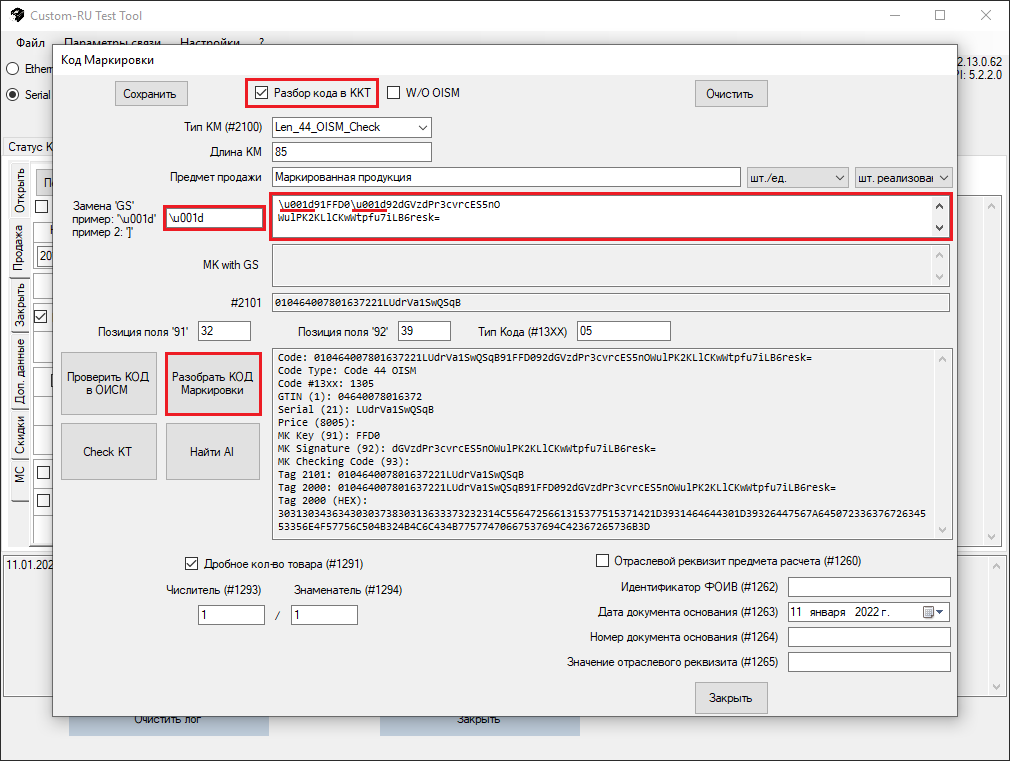Проверка кода маркировки в ОИСМ: различия между версиями
Нет описания правки |
Нет описания правки |
||
| Строка 8: | Строка 8: | ||
В открывшемся окне (рисунок), необходимо ввести код маркировки (КМ) и групповые разделители '''«]»'''. | В открывшемся окне (рисунок), необходимо ввести код маркировки (КМ) и групповые разделители '''«]»'''. | ||
[[Файл: | [[Файл:Разбор кода маркировки с групповым разделителем - -005D.png|альт=Рисунок 3. Разбор кода маркировки с групповым разделителем \005D.|без|обрамить|Рисунок 3. Разбор кода маркировки с групповым разделителем \005D.]] | ||
'''Или''' групповые разделители '''«\u001d»''' и нажать кнопку '''«Разобрать КОД Маркировки»,''' как показано на рисунке 4. | '''Или''' групповые разделители '''«\u001d»''' и нажать кнопку '''«Разобрать КОД Маркировки»,''' как показано на рисунке 4. | ||
[[Файл:Разбор кода маркировки с групповым разделителем - u001d.png|альт=Рисунок 4. Разбор кода маркировки с групповым разделителем - u001d.|без|обрамить|Рисунок 4. Разбор кода маркировки с групповым разделителем - u001d.]] | [[Файл:Разбор кода маркировки с групповым разделителем - u001d.png|альт=Рисунок 4. Разбор кода маркировки с групповым разделителем - u001d.|без|обрамить|Рисунок 4. Разбор кода маркировки с групповым разделителем - u001d.]] | ||
Версия от 11:55, 7 ноября 2022
Настройка параметров ОИСМ и проверка кода маркировки
Перед проверкой кода маркировки (КМ) в ОИСМ, необходимо открыть смену и проверить настройки ОИСМ Сервера в настройках утилиты, как показано на рисунке 1: «Настройки ККТ» -> «Параметры ОФД».
Далее необходимо зайти во вкладку «Чеки» -> «Продажа», выставить чекбокс «КМ», выбрать «1.2 КМ» и нажать «Ввод КМ», как показано на рисунке 2.
В открывшемся окне (рисунок), необходимо ввести код маркировки (КМ) и групповые разделители «]».
Или групповые разделители «\u001d» и нажать кнопку «Разобрать КОД Маркировки», как показано на рисунке 4.
При успешной проверке кода маркировки появится уведомление об успешной операции. Код проверен в ОИСМ.
Пробитие чека с маркированным товаром
Для пробития чека, необходимо проверить настройки ОИСМ Сервера. После этого, необходимо зайти во вкладку «Чеки» -> «Открыть» и нажать кнопку «Открыть Чек».
Далее необходимо зайти во вкладку «Чеки» -> «Продажа», выставить чекбокс «КМ», выбрать «1.2 КМ» и нажать «Ввод КМ».
В открывшемся окне, необходимо ввести код маркировки (КМ) и групповые разделители «]».
Или групповые разделители «\u001d» и нажать кнопку «Разобрать КОД Маркировки», «Сохранить» и «Закрыть».
Далее во кладке «Чеки» -> «Продажа», нажать кнопку «Печать Позиции».
Зайти во вкладку «Чеки» -> «Закрыть» и нажать кнопку «Закрыть Чек».
Коды маркировки
1:
0103041094787443215Qbag!]93Zjqw]3103000353
2:
010464007801637221LUdrVa1SwQSqB\u001d91FFD0\u001d92dGVzdPr3cvrcES5nOWulPK2KLlCKwWtpfu7iLB6resk=